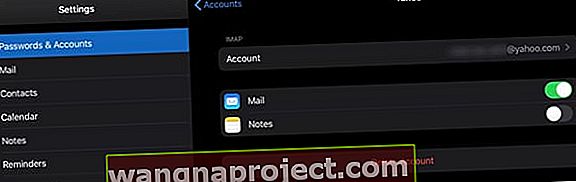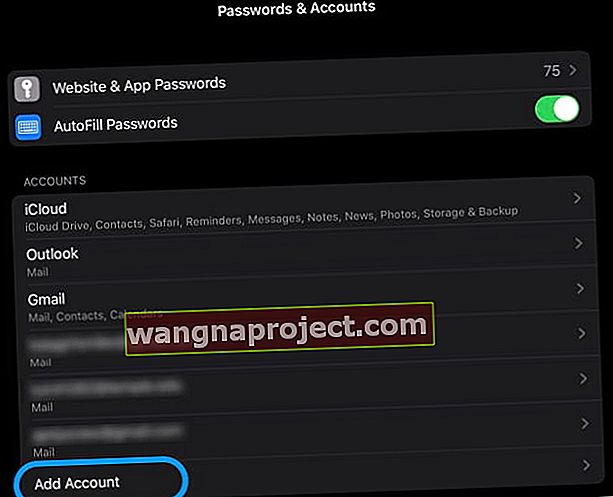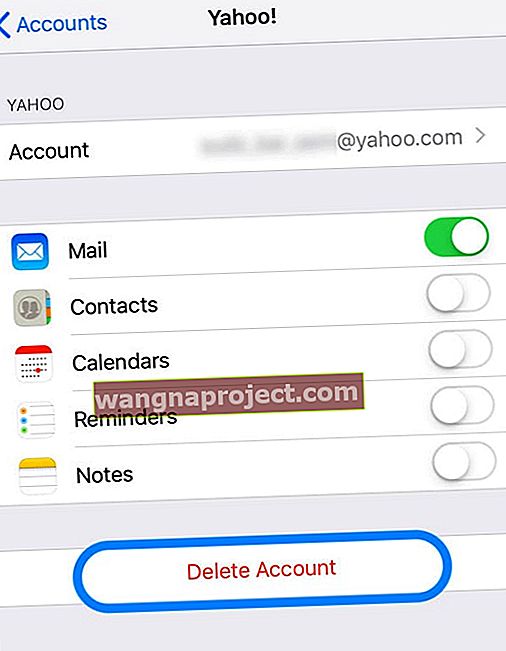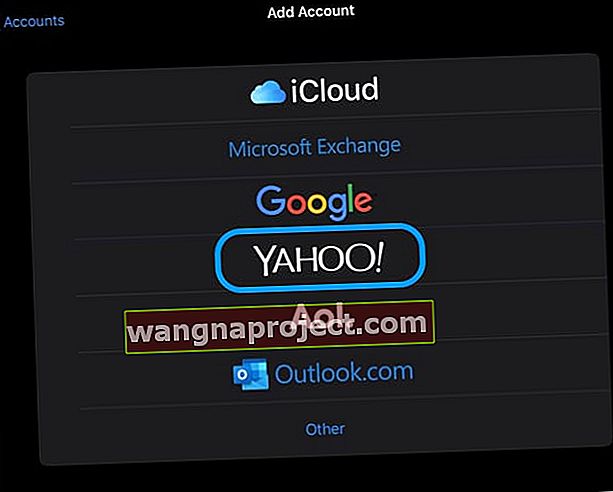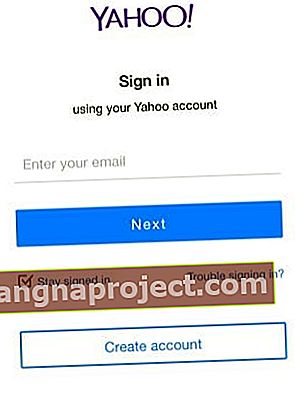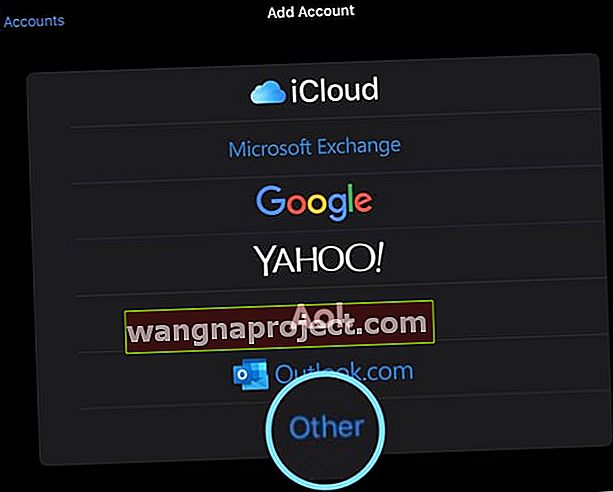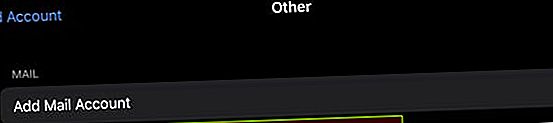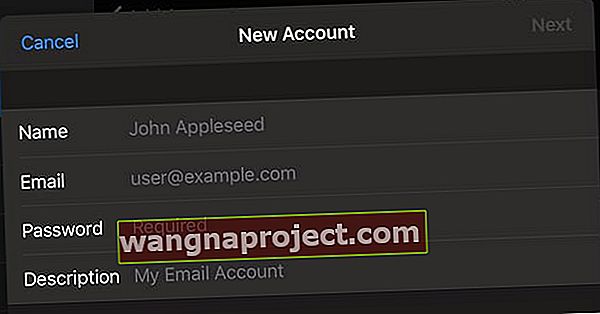Aveți probleme de conectare sau de conectare la contul dvs. de e-mail Yahoo? Vedeți mesaje pop-up pe iPhone sau iPad pe care iOS „Nu se poate primi mail” sau „Conexiunea la server a eșuat?” Nu puteți primi sau citi e-mailuri, șterge conturi sau adăuga conturi utilizând aplicația Mail sau aplicația Yahoo? 
Am văzut multe probleme legate de e-mail de-a lungul anilor pe iPhone.
Majoritatea sunt ușor de remediat prin ștergerea contului și reinstalarea acestuia. Dar unele dintre problemele recente de e-mail Yahoo sunt oarecum complet în afara câmpului din stânga.
Ceea ce este și mai ciudat este că unele dintre aceste probleme par să aibă impact doar pe o mână de utilizatori de telefoane din seria iPhone X.
Dacă e-mailul dvs. Yahoo nu se actualizează pe iPhone X Series, nu sunteți singur; există o mulțime de oameni care raportează probleme similare pe forumul de asistență tehnică Yahoo.
După ce am vorbit îndelung cu asistența Yahoo, am găsit în cele din urmă câteva sfaturi care funcționează, inclusiv dezinstalarea și instalarea aplicației de e-mail Yahoo pe iPhone X / XS / XR.
Căutați o actualizare iOS
- Accesați Setări> General> Actualizare software

- Dacă este disponibilă o actualizare, faceți mai întâi backup și apoi actualizați
Servere Yahoo Mail sunt defecte?
Înainte de a începe un proces de depanare potențial lung, este o idee bună să aruncați o privire și să vedeți dacă Yahoo întâmpină în prezent probleme de service.
Contul Yahoo Mail șters de pe iPhone sau iPad și acum nu îl mai puteți adăuga?
Da, ai ghicit - asta este de obicei o problemă de server.
Nu vă puteți conecta la e-mailul dvs. Yahoo și spune că parola dvs. este incorectă?
Aceasta este o eroare obișnuită atunci când serverele coboară. Deci, verificați parola și dacă aveți încredere că este corectă, asigurați-vă că verificați starea serverelor.
Dacă verificați și nu vedeți probleme raportate sau întreruperi în zona dvs., treceți la pașii de depanare enumerați mai jos.
Nu puteți trece ecranul de întâmpinare Yahoo Mail?
Acesta este un alt semn că există o problemă cu serverele Yahoo sau cu comunicațiile dintre serverele Apple Mail și Yahoo. 
Vă recomandăm să căutați site-uri precum Down Detector și să tastați în Yahoo Mail (pentru unele site-uri, trebuie să introduceți mail.yahoo.com) în bara de căutare sau să atingeți Yahoo! Sigla prin poștă, dacă este disponibilă.
Pe site-uri precum Down Detector, puteți vedea problemele raportate de utilizator în ultimele 24 de ore. 
Există, de asemenea, o hartă de întrerupere în direct pentru a vă oferi un instantaneu rapid al problemelor din întreaga lume.
Încercați aplicația Yahoo Mail pentru iOS sau versiunea web
Adesea, problema este legată de comunicarea dintre serverele Yahoo și serverele de poștă Apple.
Deci, încercați să vă conectați prin intermediul aplicației Yahoo Mail sau a unui browser de internet la alegere (cum ar fi Safari, Chrome sau Firefox) pe Mac, PC, iPhone sau iPad.
Verificați dacă contul dvs. Yahoo funcționează în afara aplicației Mail
- Deschideți un browser web utilizând un computer
- Conectați-vă la Yahoo
- Compuneți un e-mail nou și introduceți adresa de e-mail Yahoo în câmpul Către
- Trimiteți e-mailul
- Verificați dacă acel e-mail către dvs. a sosit (poate fi necesar să așteptați aproximativ 5 minute)
- Dacă primiți e-mailul către dvs., atunci contul dvs. Yahoo funcționează (și, prin urmare, am restrâns problema la iPhone-ul dvs.)
Schimbați setările de securitate Yahoo Mail
- Următorul lucru de făcut atunci când vă confruntați cu această problemă este să modificați o setare a profilului dvs. de e-mail Yahoo, conectându-vă la yahoo.com printr-un browser web (nu o aplicație)
- După ce v-ați conectat la Yahoo mail folosind browserul dvs., atingeți setările de securitate ale contului
- Aici activați opțiunea Permiteți aplicații care utilizează conectarea mai puțin sigură
Acum că ați actualizat setarea din partea Yahoo a lucrurilor, trebuie să faceți următoarele modificări pe iPhone-ul dvs. pentru ca lucrurile să funcționeze.
Ștergeți și adăugați contul înapoi
Dacă nimic altceva nu a funcționat, cel mai bun remediu este să ștergeți contul Yahoo din aplicația Mail și iPhone și apoi să îl adăugați din nou.
Dacă sunteți îngrijorat de pierderea oricărui e-mail, există vești bune! E-mailul dvs. Yahoo este întotdeauna stocat pe serverele Yahoo, deci atunci când ștergeți contul de pe iPhone, NU ștergeți niciun e-mail.
Este ușor să ștergeți și apoi să adăugați contul dvs. Yahoo folosind Setări> Parole și conturi
- Apăsați pe numele contului dvs. Yahoo
- Alege Șterge contul
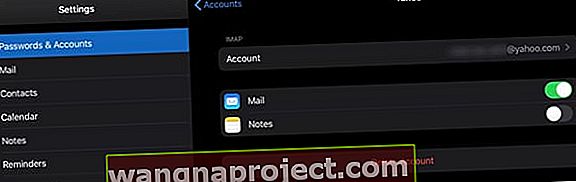
- Confirmați eliminarea
- Reporniți dispozitivul
- Reveniți la Setări> Parole și conturi
- Alegeți Adăugați un cont
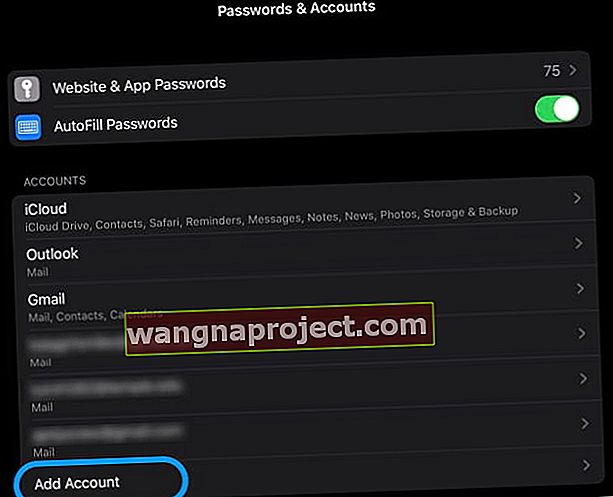
- Selectați Yahoo din listă
- Urmați instrucțiunile de pe ecran pentru a vă adăuga contul înapoi pe iPhone
Yahoo Mail încă nu se actualizează pe iPhone?
1. Închideți Apple Mail pe iPhone dacă îl aveți deschis
- Pe un iPhone sau iPad fără buton de pornire din ecranul de pornire, glisați în sus din partea de jos a ecranului și întrerupeți ușor în mijlocul ecranului
- Pe un iDevice cu buton Acasă, faceți dublu clic pe butonul Acasă și glisați spre dreapta sau spre stânga pentru a găsi aplicația pe care doriți să o închideți
- Glisați spre dreapta sau spre stânga pentru a localiza aplicația Mail pe care doriți să o închideți
- Glisați în sus pe previzualizarea aplicației Mail pentru a o închide

2. Ștergeți contul
- Pe iPhone, atinge Setări> Parole și conturi
- Apăsați pe contul dvs. de e-mail Yahoo
- Alegeți Ștergeți contul cu font roșu și confirmați
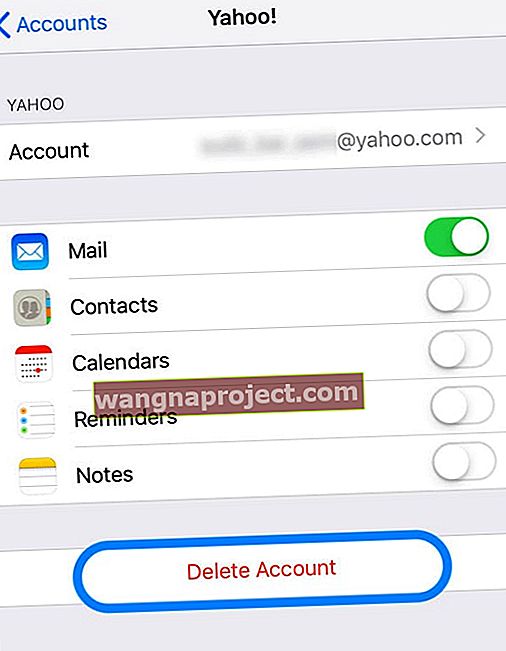
- Aceasta elimină contul Yahoo existent de pe iPhone, dar aveți în continuare acces la toate e-mailurile de pe serverul Yahoo
3. Reporniți iPhone-ul
- Pe un iPad fără buton de pornire și iPhone X sau o versiune ulterioară: țineți apăsat butonul lateral / sus / de alimentare și butonul de volum până când apare glisorul

- Pe un iPad sau iPhone cu buton Acasă și iPod Touch: țineți apăsat butonul Side / Top / Power până când apare glisorul
- Trageți glisorul pentru a opri dispozitivul și după ce dispozitivul se oprește, apăsați și țineți apăsat butonul lateral / sus / de alimentare până când vedeți sigla Apple.
- Cu iOS 11 și versiuni ulterioare, reporniți utilizând Setări> General> Închidere

4. Adăugați din nou contul de e-mail
- Reveniți la Setări> Parole și conturi și alegeți Adăugați un cont
- Selectați opțiunea Yahoo
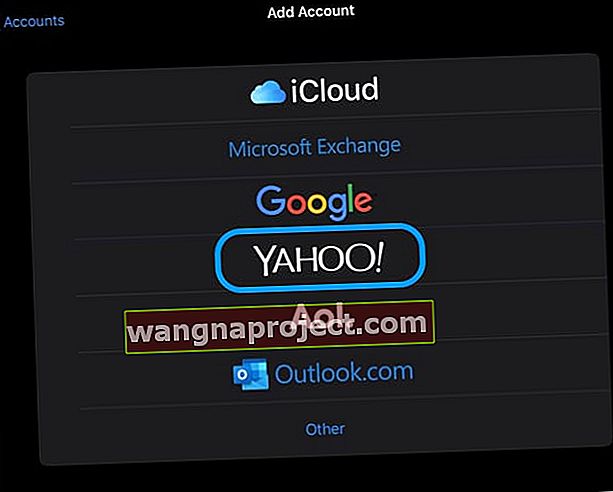
- Conectați-vă cu numele dvs. de utilizator Yahoo și parola
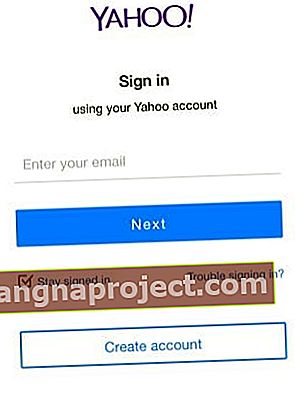
Dacă nu vă puteți adăuga contul Yahoo, încercați să îl adăugați manual
- Accesați Setări> Parole și conturi , apoi atingeți Adăugați cont
- Alegeți opțiunea Altele
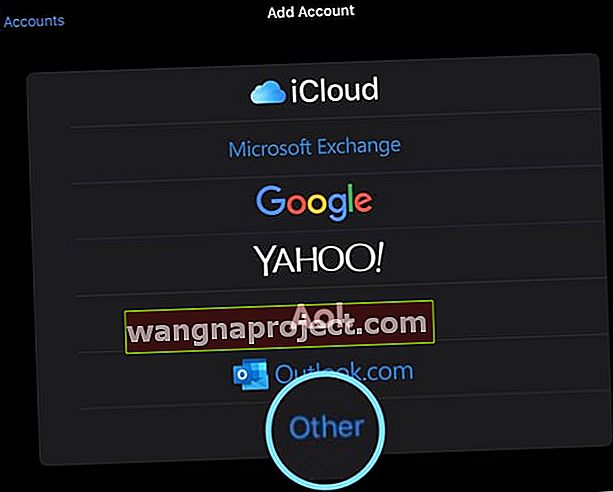
- Atinge Adăugare cont de poștă
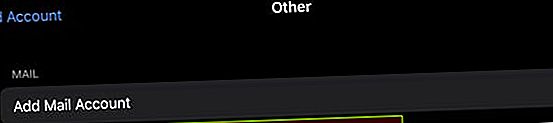
- Introduceți numele, adresa de e-mail, parola și o scurtă descriere
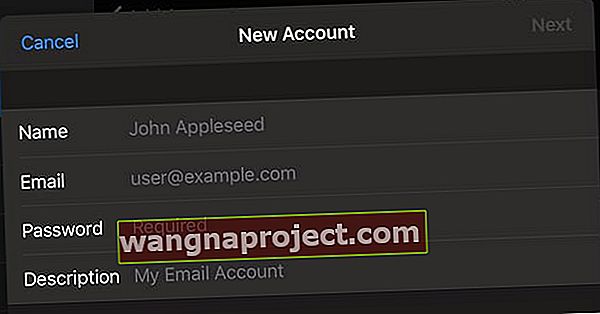
- Atingeți Următorul
- iOS caută informațiile contului dvs. pentru a confirma informațiile
Dacă iOS nu vă poate confirma contul Yahoo, alegeți IMAP
În această etapă, trebuie să introduceți manual informațiile pentru serverul de e-mail de intrare și serverul de e-mail al contului dvs. Yahoo.
Puteți utiliza informațiile de mai jos sau puteți utiliza instrumentul de căutare a setărilor contului de e-mail Apple pentru a obține setările. Instrumentul Apple vă verifică setările de e-mail atunci când introduceți adresa de e-mail în bara de căutare.
Tastați toate informațiile manual, chiar dacă sunt listate ca opționale!

Setările serverului Yahoo Mail Incoming Mail (IMAP)
- HostName - imap.mail.yahoo.com
- Numele de utilizator este adresa dvs. completă de e-mail
- Introduceți parola contului
În funcție de versiunea dvs. iOS, poate fi necesar să introduceți următoarele:
- Port - 993
- Necesită SSL - Da
Setările serverului Yahoo Mail Outgoing Mail (SMTP)
- HostName - smtp.mail.yahoo.com
- Numele de utilizator este adresa dvs. de e-mail completă - introduceți acest lucru, chiar dacă se spune că este opțional
- Introduceți parola contului
În funcție de versiunea dvs. iOS, poate fi necesar să introduceți următoarele:
- Port - 465 sau 587
- Necesită SSL - Da
- Necesită autentificare - Da
După ce introduceți toate detaliile contului dvs. Yahoo și informațiile despre server:
- Alegeți Următorul
- iOS verifică informațiile despre cont
- Dacă este confirmat, atingeți Salvare pentru a finaliza configurarea
- Dacă nu este confirmat, iOS vă solicită să editați și să vă corectați intrările
În cele din urmă, reveniți la aplicația Mail și verificați dacă e-mailurile dvs. Yahoo vin sau se actualizează.
Schimbați setările de preluare a contului dvs. de e-mail
Unii utilizatori raportează că actualizările funcționează pentru o perioadă de timp și apoi se întrerup brusc. Dacă vă confruntați cu această problemă, puteți încerca să comutați setările de preluare la manual.
- Pe de Conturi și parole ecranul
- Apăsați pe Preluare date noi și sub FETCH setați-l manual
După ce ați făcut acest lucru, când vă aflați în contul de poștă electronică, derulați ecranul din partea de sus a iPhone-ului și acesta ar trebui să vă actualizeze cutia poștală cu cele mai recente e-mailuri.
Învelire
Aceasta nu este de departe cea mai bună soluție, dar este o soluție. Sperăm că Yahoo și Apple să lucreze împreună pentru a rezolva această problemă, deoarece mulți dintre noi folosim Yahoo mail pe iPhone-urile noastre. Cealaltă stațiune este să folosiți aplicația de e-mail Yahoo pe iPhone până când această problemă va fi soluționată.
Dacă ați găsit o modalitate mai bună de a rezolva această problemă, vă rugăm să ne informați în comentariile de mai jos. Sper că soluția pas cu pas de aici ți-a fost de ajutor.
Sfaturi pentru cititori 
- Verificați dacă nu sunteți întotdeauna Bcc automat pe e-mail. Accesați Setări> E-mail și derulați în jos până la secțiunea Compunere . Dezactivați Always Bcc Myself